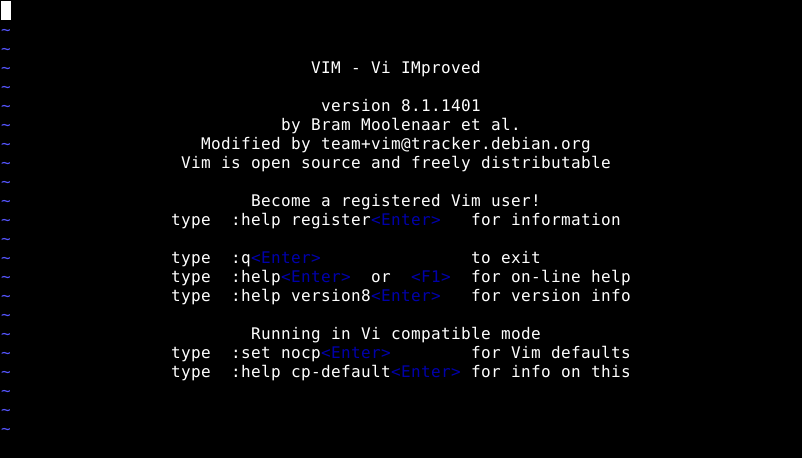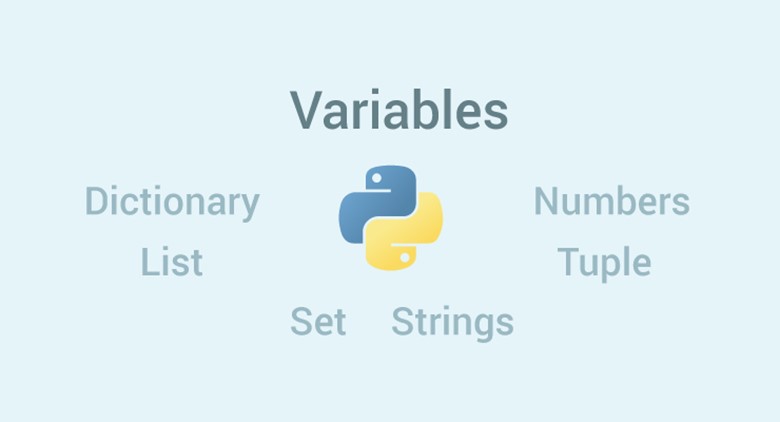vi Nasıl Kullanılır ? – Bölüm – 1 ile başladığımız bu yazı serisinde şu ana kadar aşağıdaki konu başlıklarını işledik ve toplamda 49 tane örnek çözdük. Bunların hepsi hem el alışkanlığı hemde vi’yı daha verimli kullanmak adına yaptığımız işlemlerdi. Burada el alışkanlığının önemini kullandıkça daha iyi anlayacağınızı düşünüyorum. Belirli bir seviyeye geldikten sonra grafik arayüze sahip olan metin editörlerinden – klavye kullanımını öne çıkartarak – çok daha hızlı hareket edebildiğinizi gözlemleyeceksiniz.
- Bölüm-1
- Örnek Dosyanın Oluşturulması
- Temel İmleç Hareketleri
- Pratik-1
- Pratik-2
- Pratik-3
- Silme
- Pratik-4
- Pratik-5
- Pratik-6
- Bölüm-2
- Çıkış Komutları
- Pratik-1
- Pratik-2
- Pratik-3
- Ekleme
- Pratik-4
- Kelimeler
- Pratik-5
- Pratik-6
- Pratik-7
- Çıkış Komutları
- Bölüm-3
- Satır Üzerinde
- Pratik-1
- Pratik-2
- Pratik-3
- Karakterleri Bulma
- Pratik-4
- Pratik-5
- Pratik-6
- Pratik-7
- Pratik-8
- Satır Üzerinde
- Bölüm-4
- Eşleme
- Pratik-1
- Pencere Konumları
- Pratik-2
- Pratik-3
- Pratik-4
- Konumları İşaretleme
- Pratik-5
- Bir Satıra Gitme
- Pratik-6
- Metin Blokları
- Pratik-7
- Pratik-8
- Arama
- Pratik-9
- Eşleme
- Bölüm-5
- Metni Kesme
- Pratik-1
- Pratik-2
- Metnin Yapıştırılması
- Pratik-3
- Numaralandırma
- Pratik-4
- Pratik-5
- Metni Kopyalama
- Pratik-6
- Pratik-7
- Numaralandırılmış Tamponlar
- Pratik-8
- Metni Kesme
- Bölüm-6
- İsimlendirilmiş Tamponlar
- Pratik-1
- Pratik-2
- Çıkış Yapmadan Kaydetme
- Pratik-3
- Dosyalar Arası Yapıştırma
- Pratik-4
- Pratik-5
- Pratik-6
- İsimlendirilmiş Tamponlar
- Bölüm-7
- Ekleme
- Pratik-1
- Satırları Birleştirme
- Pratik-2
- Metni Değiştirme
- Pratik-3
- Pratik-4
- Pratik-5
- Ekleme
Bu yazıda son olarak vi üzerinde özelleştirmeler yaparak metin editörümüzü daha kullanışlı hale getireceğiz. Son olarak bu yazı için kazanımlarımızı alt başlıklar halinde listeleyelim ve yazımıza başlayalım :)
- Konfigürasyon Dosyasının Oluşturulması
- Mod Gösteriminin Açılması
- XFCE Terminal Dökümantasyonunu Devredışı Bırakma
- vi Yardım Dosyasının Oluşturulması
- vi Fonksiyonlarının Eklenmesi
- vi Yardım Dosyasının Düzenlenmesi
- vi Fonksiyonlarının Kontrol Edilmesi
Konfigürasyon Dosyasının Oluşturulması
vi komutunu kullanarak .exrc adında ev dizinimizde konfigürasyon dosyamızı oluşturalım.
$ vi .exrc
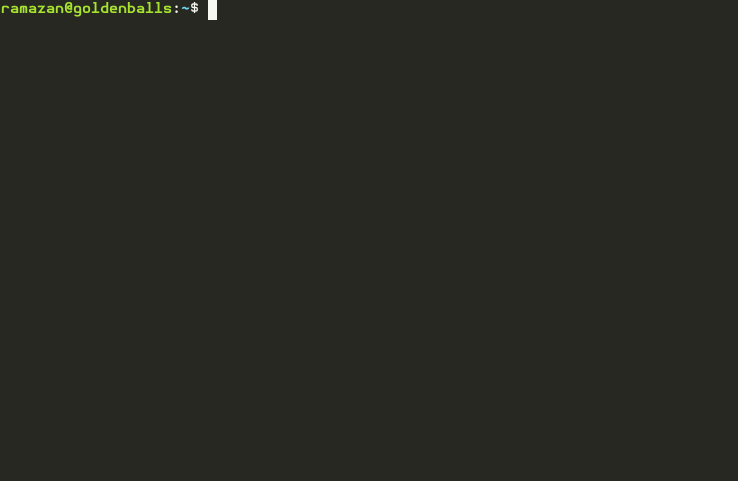
Resim-1
Mod Gösteriminin Açılması
Herhangi bir moda geçiş yaptığımızda hangi modda olduğumuzu anlayamıyoruz. Bunun çözümü için aşağıdaki komutu dosyamıza girelim ve kaydedelim. Ardından tekrar .exrc dosyasını vi ile açalım değişiklikleri gözden geçirelim.
set showmode
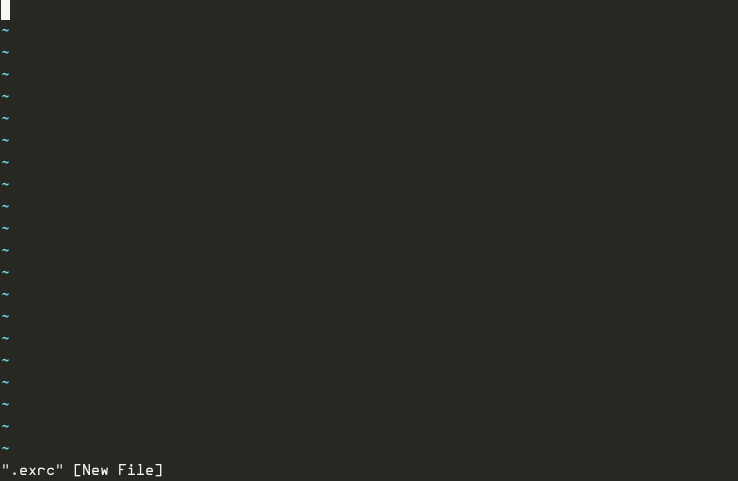
Resim-2
XFCE Terminal Dökümantasyonunu Devredışı Bırakma
F1 tuşuna bastığımızda kendimiz için oluşturduğumuz bir yardım dosyasının açılmasını sağlayalım. Eğer XFCE Masaüstü ortamı kullanıyorsanız F1 tuşuna bastığımızda XFCE Terminal Dökümantasyonu açılmak istenecektir.
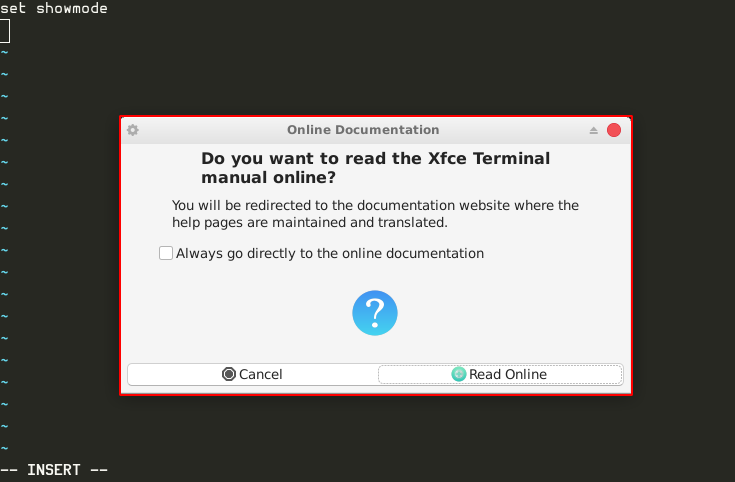
Resim-3
Uçbirim üzerinde sağ tıklayalım ve “Preferences” diyelim.
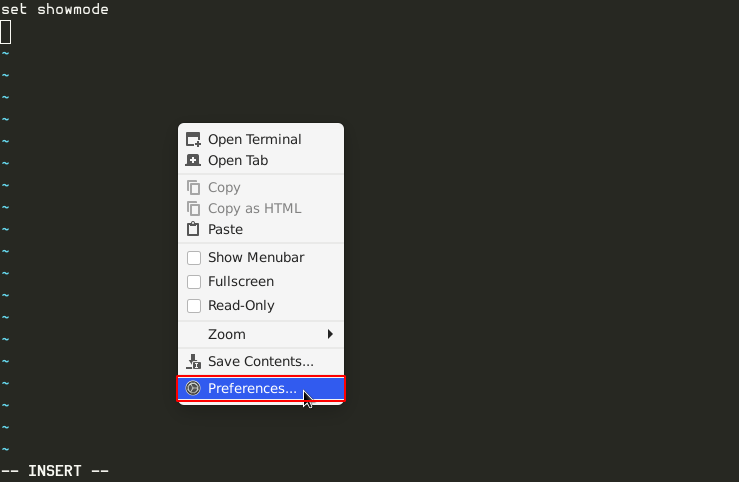
Resim-4
“Advanced” sekmesine geçiş yapalım ve “Disable help window shortcut key (F1 by default)” seçeneğine tik işareti atalım.
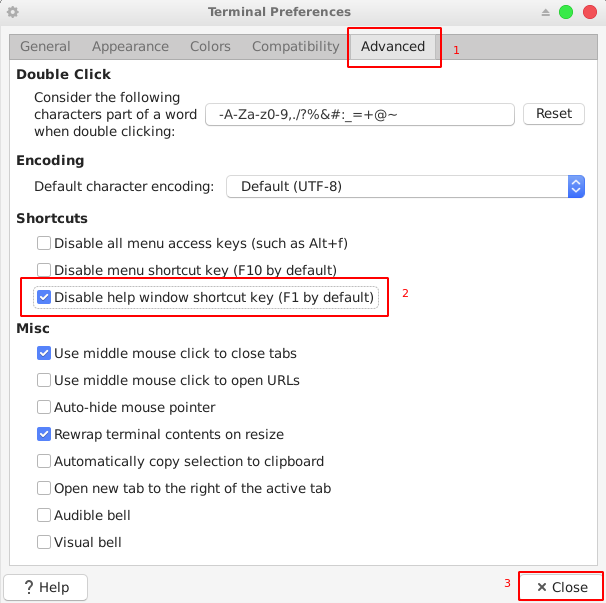
Resim-5
vi Yardım Dosyasının Oluşturulması
Aşağıdaki komutu kullanarak .vi_help adında bir dosya oluşturalım.
$ touch .vi_help
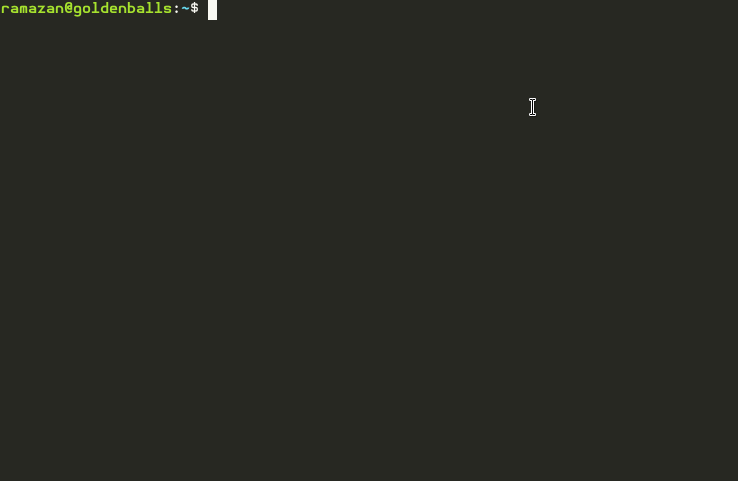
Resim-6
vi Fonksiyonlarının Eklenmesi
vi .exrc komutu ile tekrar dosyamızı açalım ve insert modunda F1 tuş fonksiyonunu ekleyelim.
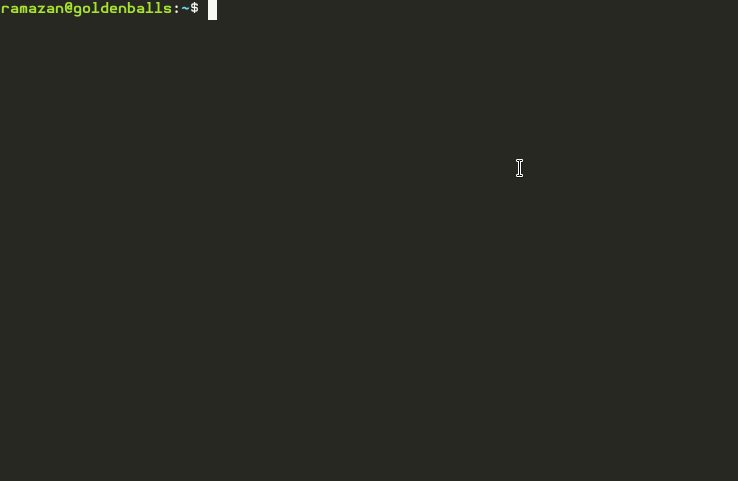
Resim-7
F2 tuşuna kaydetme, F3 tuşuna satır numaralandırma aç, F4 tuşuna satır numaralandırma kapat, F5 tuşuna otomatik girintileme fonksiyonlarını ekleyelim ve kaydedip çıkalım.
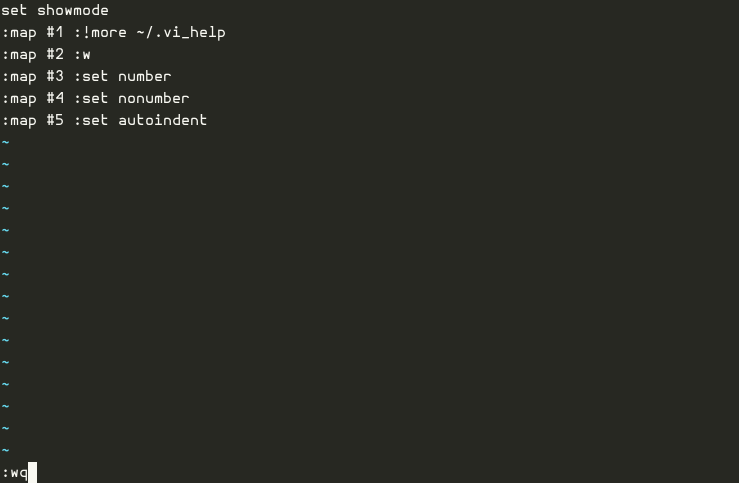
Resim-8
vi Yardım Dosyasının Düzenlenmesi
vi kullanarak .vi_help dosyasına aşağıdaki hazırladığım yardım dosyasını yapıştırabilirsiniz. İsterseniz kendi tercihlerinize göre kendinizde bu dosyayı düzenleyebilirsiniz.
====================
| |
| vi Yardım Ekranı |
| |
====================
Fonksiyon Tuşları
-----------------------
F1 - Yardım Ekranı
Çıkış Komutları
-----------------------
ZZ - Değişiklikleri kaydeder ve çıkar.
:q! - Değişiklikler kaydedilmeden çıkar.
:wq! - Değişiklikleri kaydeder ve çıkar.
:w - Sadece değişiklikleri kaydeder.
Eşleme
-----------------------
% - İmleç eğer bir parantez çiftinin birini gösteriyorsa
parantez çiftinin diğer karakteri bulunur.
İmleç Hareketleri
-----------------------
CTRL + D - Yarım ekran aşağıya iner.
CTRL + U - Yarım ekran yukarıya çıkar.
h - Karakter karakter sola hareket eder.
l - Karakter karakter sağa hareket eder.
j - Satır satır aşağıya hareket eder.
k - Satır satır yukarıya hareket eder.
H - İmleci pencerenin en üstüne taşır.
M - İmleci pencerenin ortasına taşır.
L - İmleci pencerenin en altına taşır.
w - İmleci bir sonraki kelimenin başlangıcına getirir.
e - İmleci bir sonraki kelimenin sonuna getirir.
b - İmleci bir önceki kelimenin başlangıcına getirir.
$ - İmleci bulunduğu satırın sonuna götürür.
^ - İmleci bulunduğu satırın başına getirir.
:0 - İmleci bulunduğu yerden dosyanın başına getirir.
:#| - İmleci verilen satır numarasına götürür.
G - Dosyadan bulunan son satıra gider.
#G - Dosyada istenilen satıra gitmemizi sağlar.
{ - İmleci paragraf başına taşır.
} - İmleci paragraf sonuna taşır.
( - İmleci cümle başına taşır.
) - İmleci cümle sonuna taşır.
[[ - Bir önceki kod bloğundaki paranteze dönüş yapar.
]] - Bir sonraki kod bloğundaki paranteze dönüş yapar.
Arama
-----------------------
/string - İmlecin bulunduğu yerden sonraki kısımda verilen
ifadeyi arar ve oraya gider.
?string - İmlecin bulunduğu yerden önceki kısımda verilen
ifadeyi arar ve oraya gider.
n - Girilen son komutu tekrar çalıştırır.
N - Girilen son komutu tersinden çalıştırır.
Silme
-----------------------
x - Karakter karakter silme işlemi yapar.
dd - Bir satırı komple siler.
u - Yapılan değişikliği geri alır.
Ekleme
-----------------------
o - İmlecin bulunduğu satırdan sonraki satıra ekleme yapar.
O - İmlecin bulunduğu satırdan önceki satıra ekleme yapar.
i - İmlecin bulunduğu yerden önce ekleme yapar.
I - İmlecin bulunduğu satırın başlangıcına ekleme yapar.
a - İmlecin bulunduğu yerden sonra ekleme yapar.
A - İmlecin bulunduğu satırın sonuna ekleme yapar.
Kopyalama
-----------------------
yy - Üzerinde olduğumuz satırı kopyalar.
yw - Üzerinde olduğumuz kelimenin kopyalanmasını sağlar.
y2w - Üzerinde olduğumuz kelime ve bir sonraki kelimeyi kopyalar.
Kesme
-----------------------
dw - Bir sonraki kelimenin başlangıcına kadar kesme işlemi yapar.
d$ - İmlecin olduğu yerden satır sonuna kadar kesme işlemi yapar.
d) - Paragraf paragraf kesme işlemi yapar.
dd - Satırı keser.
dt char - İmlecin olduğu yerden aynı satırdaki belirtilen karaktere
kaadar kesme işlemi yapar.
Yapıştırma
-----------------------
P - Kesilen metni imlecin bulunduğu yerden önce yapıştırır.
p - Kesilen metni imlecin bulunduğu yerden sonra yapıştırır.
İsimlendirilmiş Tamponlar
-----------------------
aD - Metni siler ve a tamponuna atar.
aY - Metni kopyalar ve a tamponuna atar.
aP - a tamponundaki metni yapıştırır.
Karakterleri Bulma
-----------------------
f char - İmlecin bulunduğu yerden sonra aynı satır üzerinde
belirtilen karakteri bulur.
t char - İmlecin bulunduğu yerden sonra aynı satır üzerinde
belirtilen karakterden önceki karakteri bulur.
F char - İmlecin bulunduğu yerden önce aynı satır üzerinde
belirtilen karakteri bulur.
T char - İmlecin bulunduğu yerden önce aynı satır üzerinde
belirtilen karakterden sonraki karakteri bulur.
İşaretleme
-----------------------
m char - Char yerine yazdığımız karakterle imlecin bulunduğu
satır işaretlenir.
' char - İşaretlenen yer çağırılırken ' işareti ve belirlenen
karakter kullanılır.
Dosya Düzenleme
-----------------------
:e file - vi ile bir dosya üzerindeyken başka bir dosyayı düzenlemek
için kullanılır.
Satırları Birleştirme
-----------------------
J - 2 satırı birleştirir.
Metni Değiştirme
-----------------------
#s - Belirlediğimiz bir karakteri işaretler ve işaretlenen yere
kadar yaptığımız ekleme önceki metnin üstüne yazılır.
#S - Belirlediğimiz satır sayısı kadar silme ve ekleme yapar.
r - Karakteri değiştirir.
R - Değiştirme moduna geçer.
cw - Bir sonraki kelimenin başlangıcına kadar değişiklik yapar.
c$ - İmlecin bulunduğu yerden satır sonuna kadar değişiklik yapar.
c) - Bir sonraki cümlenin başına kadar değişiklik yapar.
ctı - ı harfinden önceki harfe kadar değişiklik yapar.
c2w - İki kelimenin değiştirilmesini sağlar.
cc - Bir satırı değiştirir.
c} - Paragrafı değiştirir.
vi Fonksiyonlarının Kontrol Edilmesi
Şimdi vi ile .exrc dosyası üzerindeyken Fonksiyon tuşlarımızı kontrol edelim.
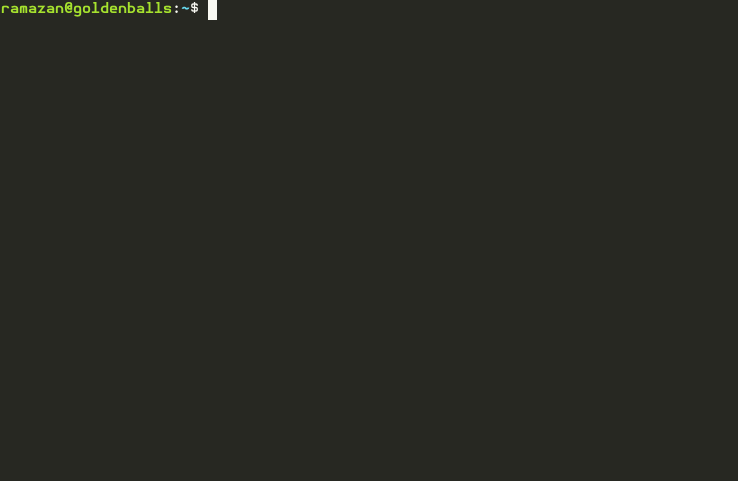
Resim-9
Bu konuyla ilgili sorularınızı linkini kullanarak ulaşacağınız forum sayfamızda sorabilirsiniz.
Referanslar
www.mshowto.org
TAGs: gnu, linux, open-source, debian-10-buster, pardus, vi customization, vi kişiselleştirme, vi, vim, gedit, gnu emacs, gnu vi, vi kullanım kılavuzu, vi nasıl kullanılır